Win10 All Settings — это служебная программа, которая позволяет использовать различные системные настройки. Основная цель приложения — помочь пользователям настроить Windows 10 в любых обстоятельствах с помощью альтернативных интерфейсов конфигурации, а также оно может выполнять некоторые скрытые настройки.
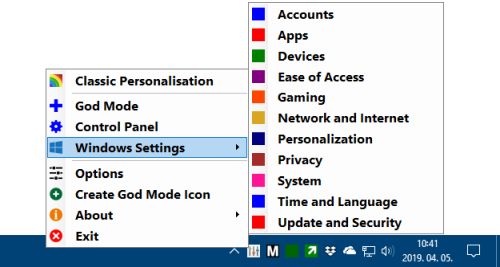
Программное обеспечение предоставляет доступ к главной панели управления Windows (режим Бога) и классифицирует встроенные настройки Windows 10.
Настройки, установленные Win10 All Settings, работают на основе информации, опубликованной на сайтах Microsoft. Операции, которые часто являются сложными, включают несколько этапов и требуют знания системного уровня, могут быть легко выполнены любым пользователем, у которого есть все настройки Win10.
Win10 All Settings в первую очередь поддерживает операционную систему Windows 10. Он работает с ограниченными функциями в операционных системах Windows 7/8.
Преимущества Win10 All Settings:
- Обеспечивает основные параметры персонализации при любых обстоятельствах.
- Обеспечивает легкий доступ к режиму Бога.
- Позволяет установить цвет неактивной строки заголовка .
- Обеспечивает легкий доступ к встроенным настройкам Windows 10.
- Может запускаться с операционной системой (Автозапуск).
- Поддерживает 64-битную операционную систему Windows 10 (частичная поддержка Windows 7/8).
- Экспериментальная 32-битная версия
- Не требует установки, бесплатное использование.
Версия: 2.0.2.23 | Дата: 2020-10-18 | Скачать | MD5: 65356f18ff07f3ea55a12903d6bda594
https://www.wintools.info/index.php/win10-all-settings — link
Различные настройки, параметры, системные инструменты администрирования Windows 10 не всегда просто найти и нельзя сказать, чтобы они были организованы наилучшим образом: часть доступны в параметрах, часть — в панели управления, некоторые отображаются лишь при определенных параметрах вида, существуют и другие проблемы. Win10 All Settings — простая бесплатная программа, которая предоставляет действительно удобный доступ ко всему перечисленному и не только.
В этом обзоре о возможностях программы, о том, как скачать и «установить» её, включить русский язык интерфейса и дополнительная информация, которая может оказаться полезной.
Загрузка Win10 All Settings и русский язык интерфейса
Утилита Win10 All Settings не требует установки на компьютер и прав администратора: достаточно просто скачать её с официального сайта разработчика https://www.wintools.info/index.php/win10-all-settings и запустить её. Если вы планируете использовать инструмент регулярно, рекомендую скопировать файл программы в удобное место (чтобы не лежал на рабочем столе или в «Загрузках»), а затем, при желании включить автоматический запуск при старте Windows в параметрах.
На момент написания обзора встроенный русский язык интерфейса в Win10 All Settings отсутствует, но у вас есть две возможности, чтобы программа была на русском:
1. Нажать правой кнопкой мыши по значку программы в области уведомлений (появится после запуска), выбрать пункт «Languages» (языки), затем — «Translate» и самостоятельно использовать встроенный инструмент перевода для того, чтобы перевести все пункты меню.

2. Скачать подготовленный перевод программы Win10 All Settings на русский язык: заходим на страницу https://pastebin.com/wMyBPs4y, нажимаем кнопку «Download» и сохраняем файл под именем win10settings-lang.txt в ту же папку, где находится win10settings.exe. Перезапускаем программу (выход через правый клик — Exit и повторный запуск), а затем в меню «Languages» выбираем «Custom». Готово, теперь программа на русском языке.

Использование Win10 All Settings, доступные параметры и инструменты
Как уже было отмечено выше, после запуска Win10 All Settings в области уведомлений Windows 10 появляется значок программы, по простому нажатию на который по умолчанию (можно изменить в параметрах программы) открывается папка «Режим бога» со всеми доступными элементами панели управления и средств администрирования системы.

Если нажать по значку программы правой кнопкой мыши мы попадем в простое меню (пожалуй, примерно такой и должна быть «Панель управления»), в которой обнаружатся следующие пункты:
- Простые инструменты персонализации с возможностью загрузки других утилит для оформления Windows 10, о некоторых из которых я уже писал на сайте.

- Открытие папки «Режим бога» как при простом нажатии на значок.
- Все элементы панели управления.

- Почти все инструменты администрирования Windows 10.

- Быстрый доступ к параметрам Windows 10 (те, которые открываются по клавишам Win+I).
- В разделе «Инструменты» — несколько системных инструментов самой Windows 10, создание папки «Режим бога» на рабочем столе (не будет требовать для работы запущенной программы, будет отображаться без имени) и возможность загрузки нескольких системных утилит от разработчика.

- В параметрах Win10 All Settings вы можете включить автоматический запуск программы, незначительно изменить внешний вид меню программы.

Видео обзор
Как итог: утилита показалась мне очень удобной и достойной того, чтобы опробовать и, если вы постоянно используете какие-либо элементы управления Windows 10, она может оказаться полезной и вам.
https://remontka.pro/win10-all-settings-software/ — link
https://www.youtube.com/watch?v=vkeqrLDallg











